Как принудительно закрыть все приложения на Mac с помощью ярлыков
Приложение Shortcuts впервые появилось на iOS, позволяя пользователям запускать автоматизацию на своих iPhone и iPad. С помощью ярлыков пользователи могут выполнять такие задачи, как открытие двух приложений в режиме разделения экрана на iPad, удаление истории просмотра Safari, создание градиентных обоев и многое другое. С обновлением macOS Monterey Apple перенесла приложение «Ярлыки» на Mac. Хотя мы редко используем приложение «Ярлыки» на наших компьютерах Mac, есть несколько ярлыков, специально созданных для Mac. Недавно мы показали, как можно создать ярлык быстрого входа для Apple Reminders. Сегодня мы поделимся ярлыком, который поможет принудительно закрыть все приложения на Mac одним щелчком мыши.
Принудительно закрыть все приложения на Mac с помощью ярлыков
Хотя приложение «Ярлыки» еще не чувствует себя как дома на Mac, оно позволяет пользователям, которые не знают кодирования, создавать и использовать автоматизацию на своих Mac. Одна из лучших особенностей ярлыков заключается в том, что даже если вы не знаете, как создать ярлык, вы можете загружать и использовать ярлыки, созданные другими пользователями. Мы перечислили некоторые из наших любимых сочетаний клавиш Siri в статье, с которой вы можете ознакомиться, перейдя по ссылке. С учетом сказанного, давайте перейдем к нашему уроку, не так ли?
1. Щелкните ссылку на download the Принудительно закрыть все ярлык. Не забудьте открыть ссылку в браузере Safari.
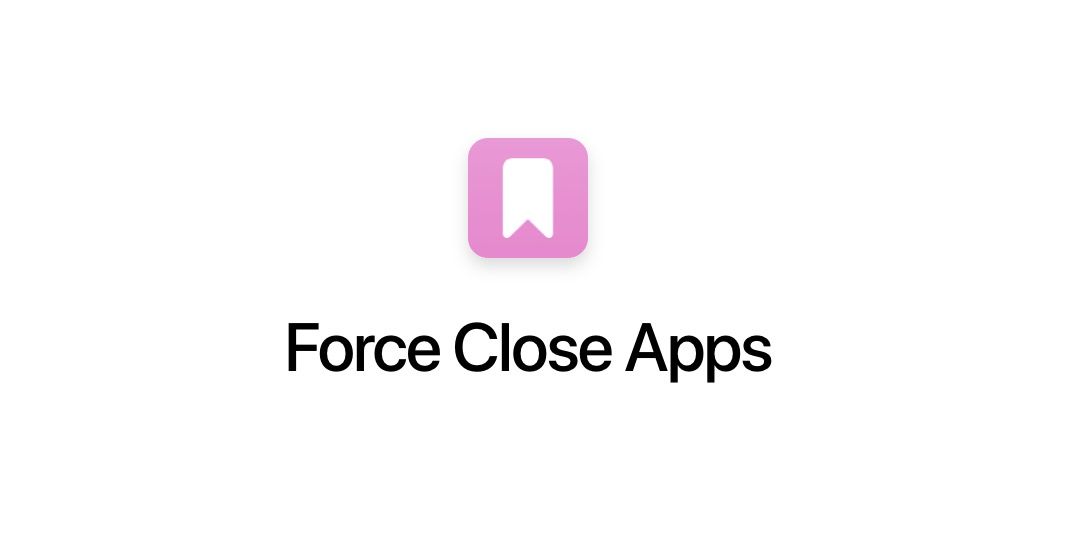
2. Нажмите на Добавьте ярлык кнопку, чтобы добавить ярлык в библиотеку ярлыков.
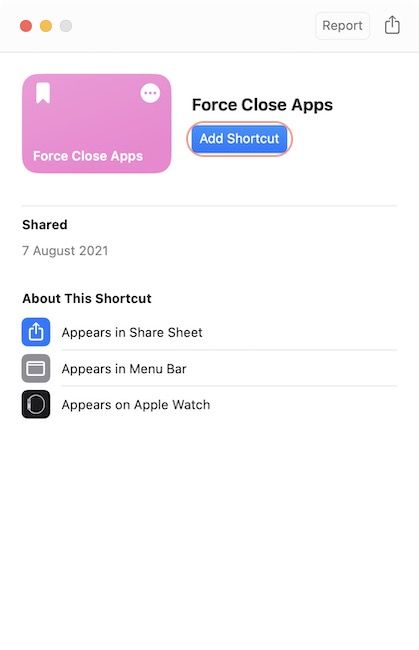
3. Чтобы запустить ярлык, щелкните значок в строке меню приложения «Ярлыки». Теперь нажмите на имя ярлыка, чтобы запустить его.

4. Если вы не можете получить доступ к ярлыку через строку меню, используйте Spotlight для запуска приложения «Ярлыки».

5. Наведите курсор на ярлык и щелкните значок Играть в кнопку, чтобы запустить его.
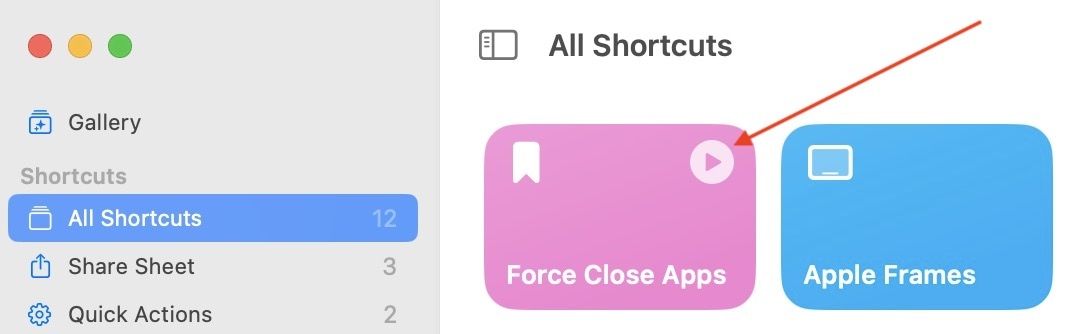
6. Если вы обновили свой Mac до macOS Ventura, вы можете запустить ярлык прямо из Spotlight. Запустите Spotlight и найдите имя ярлыка. Выберите ярлык и нажмите Enter/Return, чтобы запустить его.

Принудительно закройте все приложения сразу на Mac с помощью ярлыка
Мы надеемся, что вы найдете этот ярлык полезным в своем рабочем процессе. Чтобы ознакомиться с другими статьями о ярлыках, не забудьте посетить раздел «Ярлыки» на нашем веб-сайте. Вы можете найти несколько отличных способов, которые повысят вашу производительность и помогут выполнять задачи быстро и эффективно.






